情報番号:018891 【更新日:2022.11.07】
ロックする方法<Windows 11>
対応機器・対象OSとカテゴリ
| 対応機種 |
|
| 対象OS |
Windows 11 |
| カテゴリ |
Windowsの操作/設定、セキュリティ情報、セキュリティ予防/対策 |
回答・対処方法
はじめに
パソコンから離れるときは、他の人に画面をのぞかれたり、勝手に操作されるのを防ぐためにロックをかけることをおすすめします。
ここでは、ロックする方法について説明します。
操作手順
※本手順は、Windows 11 2022 Update(Windows 11 バージョン 22H2)を元に作成しています。バージョンが異なると若干手順や画面が異なる場合があります。ご了承ください。お使いのパソコンのWindows 11バージョンを確認するには、[018852:Windowsのバージョンとビルド番号を確認する方法<Windows 11>]を参照してください。
- タスクバーの[スタート]ボタンをクリックします。
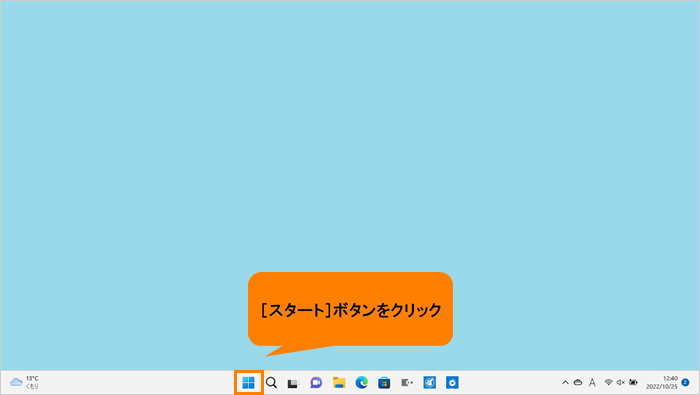 (図1)
(図1)
- [スタート]メニューが表示されます。左下のアカウントアイコンをクリックします。
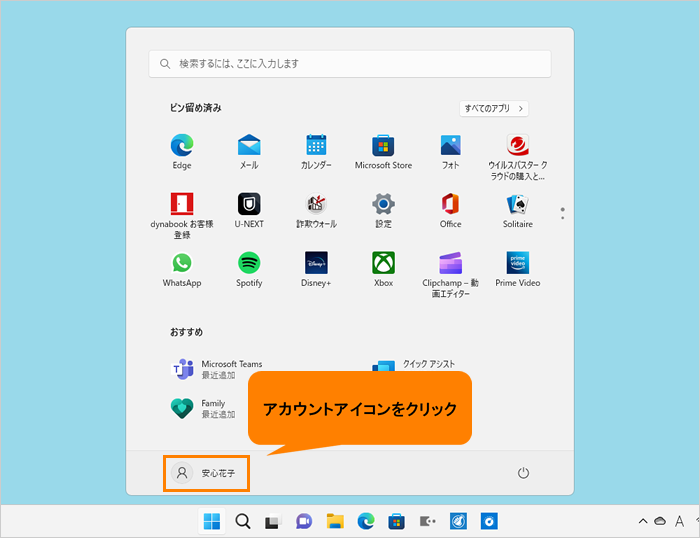 (図2)
(図2)
- メニューが表示されます。[ロック]をクリックします。
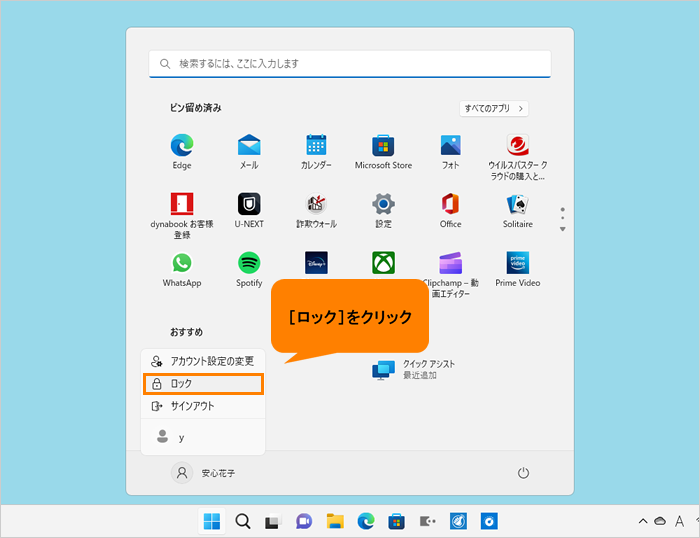 (図3)
(図3)
- 画面がロックされ、設定しているロック画面の背景画像が表示されます。
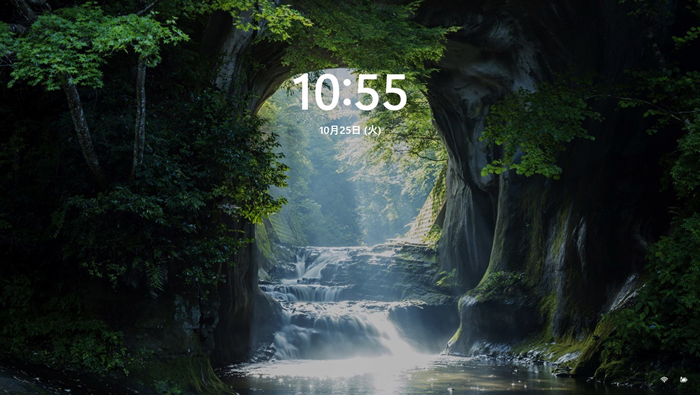 (図4)
(図4)
操作は以上です。
ロックを解除する方法は、[018892:ロックを解除する方法<Windows 11>]を参照してください。
関連情報
以上
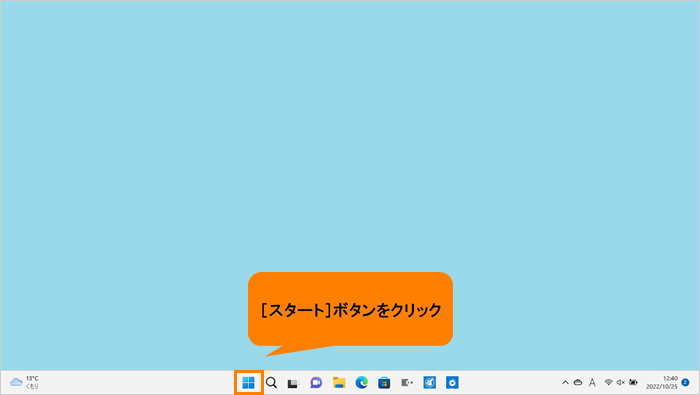 (図1)
(図1)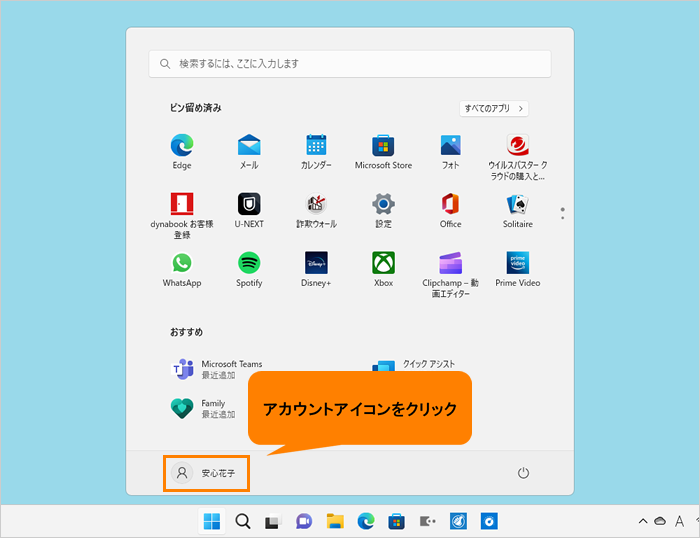 (図2)
(図2)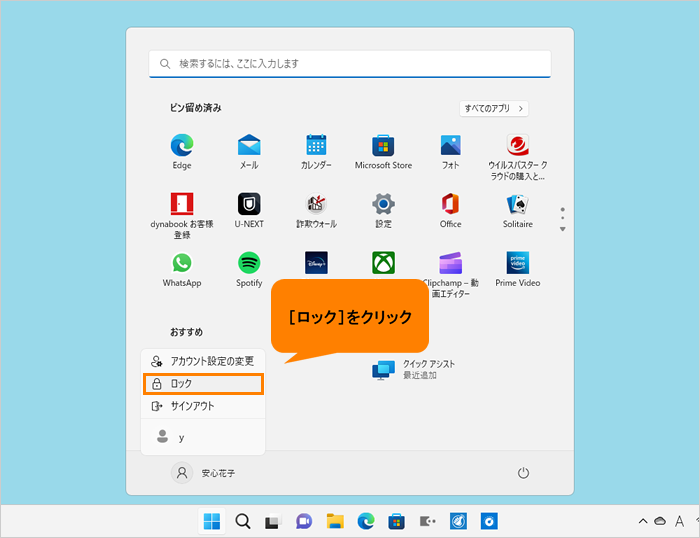 (図3)
(図3)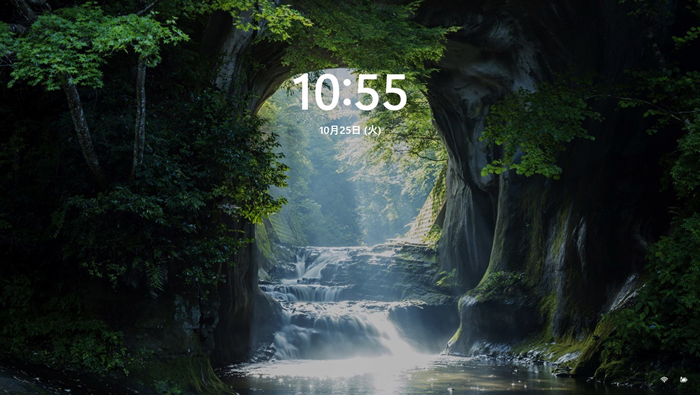 (図4)
(図4)